프린트 헤드 설치 확인
아래 단계에 따라 프린트 헤드를 제거하고 다시 올바르게 설치하십시오. 이렇게 하면 오류를 해결할 수 있습니다.
-
설정(Setup) 버튼을 누르고

 버튼을 사용하여 유지 관리(Maintenance)를 선택한 후 OK 버튼을 누릅니다.
버튼을 사용하여 유지 관리(Maintenance)를 선택한 후 OK 버튼을 누릅니다. -

 버튼을 사용하여 교체 시작(Start replacement)을 선택한 다음 OK 버튼을 누릅니다.
버튼을 사용하여 교체 시작(Start replacement)을 선택한 다음 OK 버튼을 누릅니다. -
스캔 유닛/커버를 엽니다.
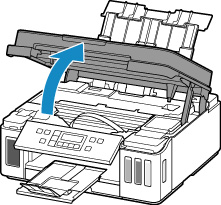
 중요
중요- 프린터 내부 및 헤드가 잉크로 더러워진 경우, 작동하기 전에 물에 적신 후 물기를 꽉 짠 부드러운 천으로 청소하십시오. 또한 제거한 헤드의 잉크가 옷 등에 묻지 않도록 주의하십시오.
- 프린터 내부의 금속 부분 및 다른 부분을 만지지 마십시오.
-
잉크 밸브를 닫습니다.
잉크 밸브 레버를 왼쪽으로 완전히 돌립니다.
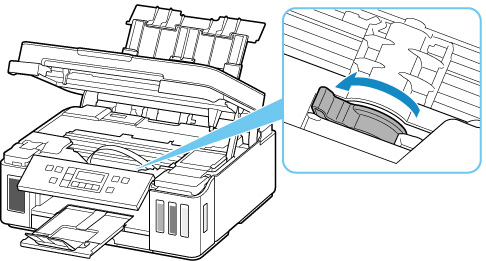
-
OK 버튼을 누릅니다.
프린트 헤드 홀더가 이동합니다.
 주의
주의- 프린트 헤드 홀더가 이동하는 동안 프린트 헤드 홀더를 손으로 잡거나 강제로 이동하지 마십시오. 프린트 헤드 홀더가 이동을 멈출 때까지 만지지 마십시오.
 중요
중요- 스캔 유닛/커버를 10분 이상 열어 둔 경우, 프린트 헤드 홀더가 이동하고 알람 램프가 켜질 수 있습니다. 이런 경우에는 스캔 유닛/커버를 한 번 닫았다가 다시 여십시오.
-
프린트 헤드 잠금 커버의 노브(A)를 잡고 엽니다.
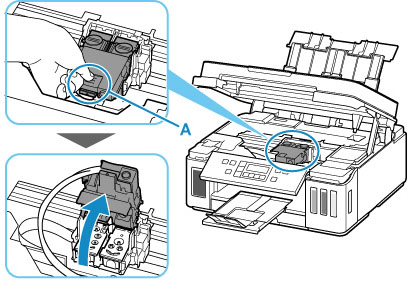
-
컬러 및 블랙 프린트 헤드를 제거합니다.
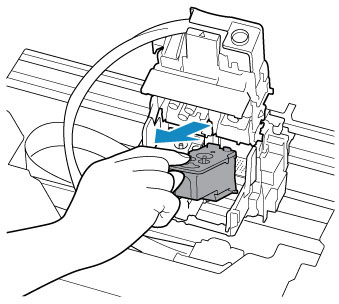
- 프린트 헤드를 제거할 때 잉크가 튀지 않도록 조심스럽게 다루십시오.
- 잉크 튜브 또는 프린터 내부의 다른 부분을 만지지 마십시오. 이 부분을 만지면 프린터가 고장 날 수 있습니다.
-
프린트 헤드의 황금색 단자(B) 또는 프린트 헤드 노즐(C)을 만지지 마십시오. 만질 경우 프린터가 올바르게 인쇄하지 못할 수 있습니다.
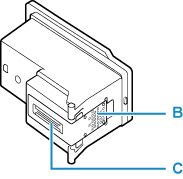
-
프린트 헤드를 올바르게 다시 설치합니다.
컬러 프린트 헤드는 왼쪽 홀더에 설치하고 블랙 프린트 헤드는 오른쪽 홀더에 설치하십시오.
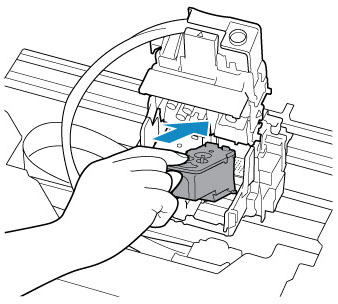
-
프린트 헤드 잠금 커버를 닫고 아래로 누릅니다.
프린트 헤드 잠금 커버를 딸깍 소리를 내며 제자리에 끼워질 때까지 단단히 누르십시오.
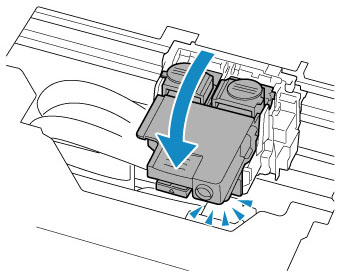
-
두 연결 버튼을 모두 아래로 누릅니다.
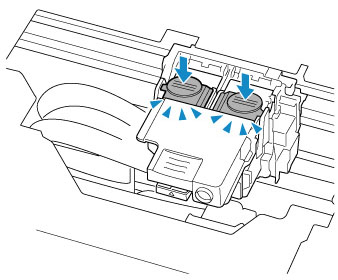
 중요
중요- 연결 버튼을 딸깍 소리를 내며 제자리에 끼워질 때까지 단단히 누르십시오. 그렇지 않으면 인쇄가 불가능해질 수 있습니다.
- 왼쪽 버튼과 오른쪽 버튼을 밀어 넣었는지 확인하십시오.
-
잉크 밸브를 엽니다.
잉크 밸브 레버를 오른쪽으로 완전히 돌리십시오.
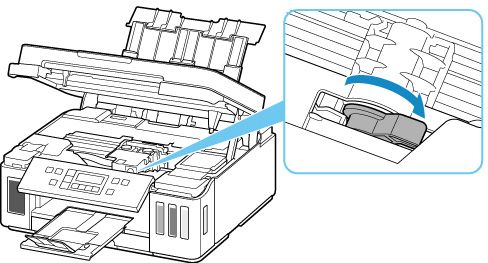
-
스캔 유닛/커버를 닫습니다.
프린트 헤드 청소가 자동으로 시작됩니다.
이 작업이 끝날 때까지 다른 작업을 수행하지 마십시오.
-
노즐 점검 패턴을 인쇄합니다.
노즐 점검 패턴을 인쇄하여 프린트 헤드 노즐에서 잉크가 올바르게 분사되는지 확인하십시오.
 중요
중요
프린트 헤드의 설치를 확인한 후에도 노즐 점검 패턴이 정확하게 인쇄되지 않으면 프린트 헤드를 교체하는 방법으로 문제를 해결할 수 있습니다.
자세한 내용은 여기를 참조하십시오.

